Včasih, ko vam pomembnejši drugi omogoči, da veste o prihajajočem sestanku ali dogodku, in imate namen, da ga vnesete v svoj iCloud koledar. Ampak, kot vsi vemo, dogodek ni vedno prisoten.
Če želite odpraviti potrebo, da vsakdo vzame čas za ustvarjanje novega dogodka v svojem koledarju, delite koledar iCloud. Če delite isti koledar, kadar koli dodate dogodek, bodo vsi, ki bodo delili koledar, prejeli opozorilo o novem dogodku.
S koledarjem iCloud lahko s svojo napravo iOS delite tako:

- Odprite aplikacijo Koledar in se dotaknite gumba Koledarji.

- V razdelku iCloud lahko delite obstoječi koledar ali ustvarite novega. Ko ste pripravljeni na skupno rabo, tapnite ikono modre puščice poleg ustreznega koledarja.

- Prikazal se bo razdelek »V skupni rabi«, kjer lahko dodate osebo v koledar. Z dotikom na to možnost boste morali vnesti e-poštno sporočilo, na katerega želite poslati zahtevo za skupno rabo. Vabilo lahko pošljete na katerikoli e-poštni naslov (Gmail, Yahoo!, Outlook itd.), Vendar mora prejemnik imeti račun Apple ID / iCloud, da se pridruži koledarju.

- Ko se nekdo pridruži koledarju v skupni rabi, bo lahko uredil in dodal dogodke v koledar, kot je bilo pričakovano. Če želite, da ima določena oseba samo dostop za branje, lahko tapnete njegovo ime za deljeno z razdelkom in izklopite možnost Dovoli urejanje. Seveda lahko osebo iz istega zaslona tudi popolnoma odstranite iz koledarja.
Izmenjava koledarja iCloud iz iOS-a je priročna, vendar ni edini način. Lahko tudi delite z Mac in iCloud.com.



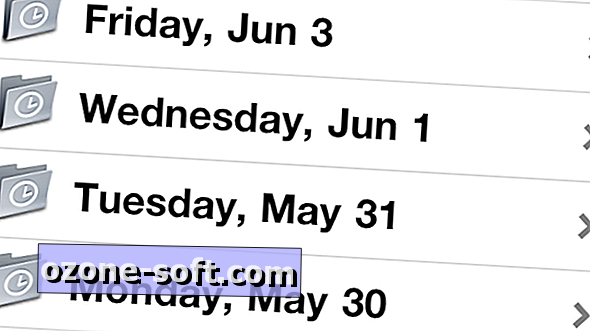



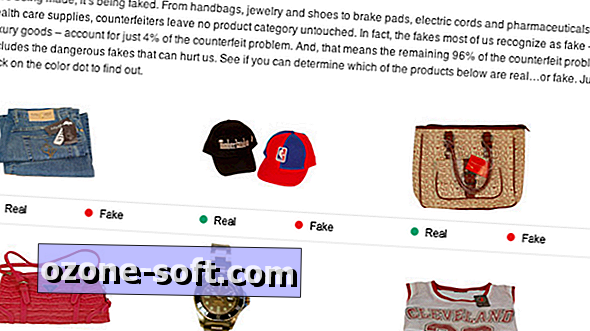





Pustite Komentar